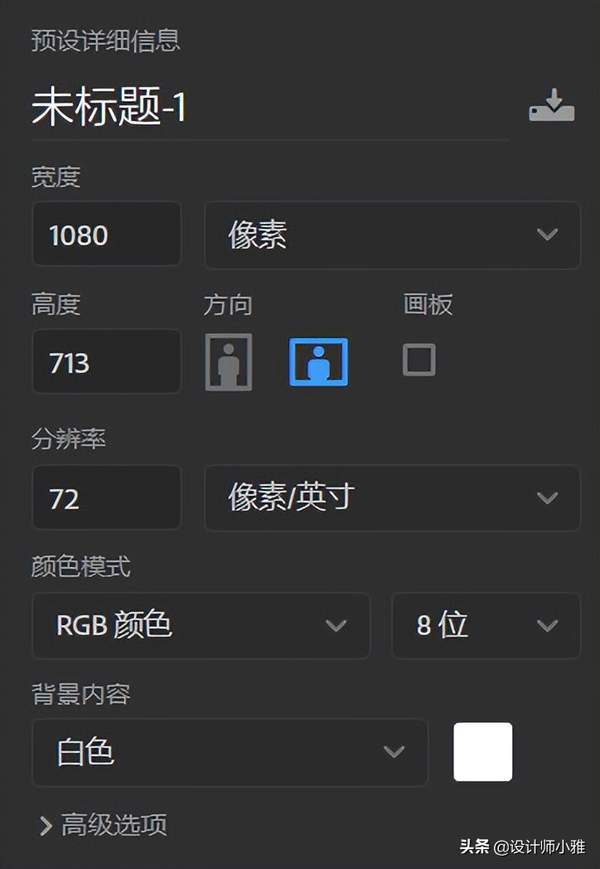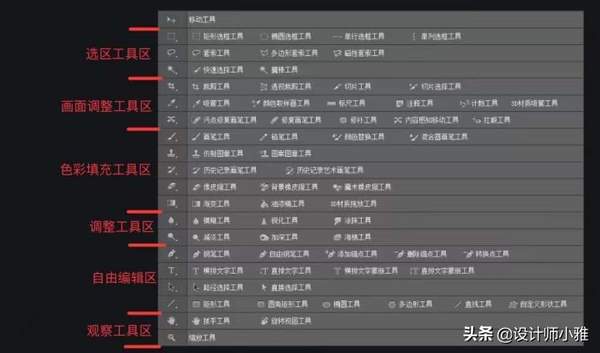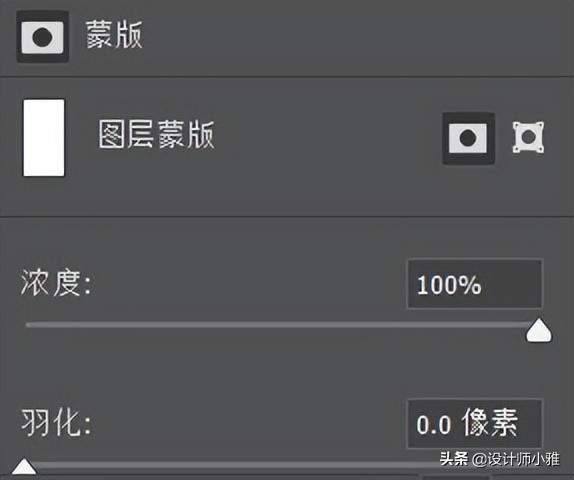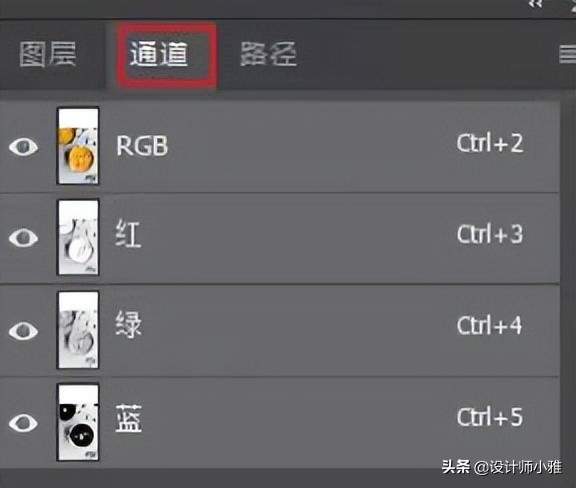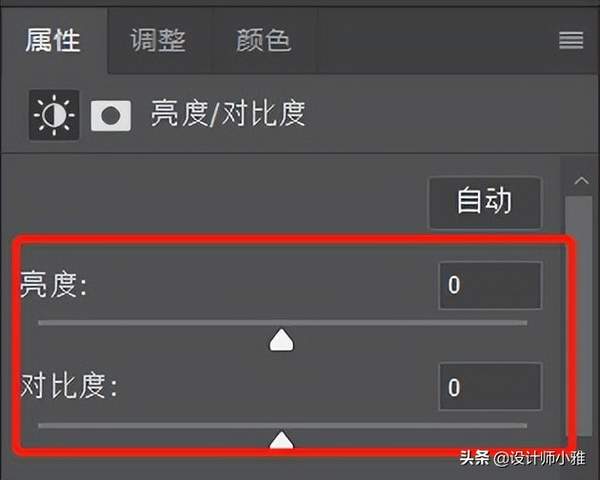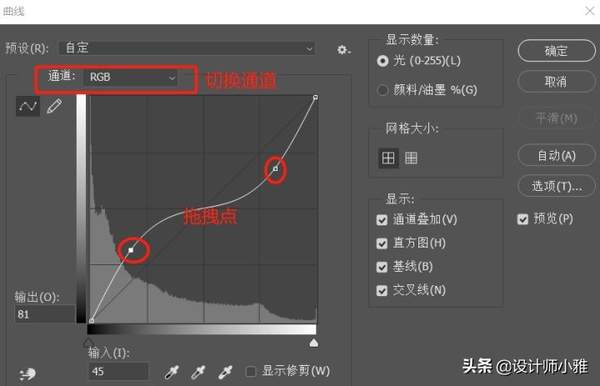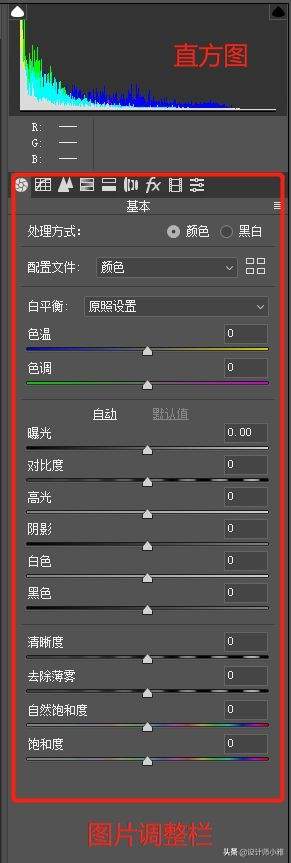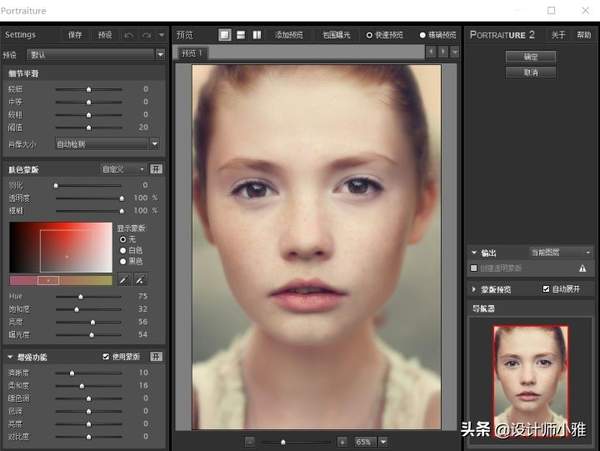ps里面人像精修有哪些方法(ps如何精修人脸)
无偿领取提示:
随意评论
私信我 PS
我周围有很多非本专业的朋友也在学习ps,他们会去网上找各种免费资源,实际上,这种零散的案例不是系统教学,比如今天教你抠个人像,明天教你填补发缝,整个看下来一个证件照都精修不明白。当他们真的有需求要用PS的时候,学再多效果都用不上,自己面对图片就是大脑一片空白:不知道要从何处下手?不跟着教程甚至都不知道要用什么工具…
图像处理这件事本身就是“千人千面”,每个人都会有自己的思路和想法,你只有真正理解了各工具的原理,再融合贯通创意,才能说是会用PS,能用好PS。给大家分享几个入门级别的PS课程,是从基础开始的阶梯式系统教学,不同阶段都提供各种素材强化实操,对于新手很友好,还有针对于人像精修的各种基础操作,大家有需求的可以私信我。 {我自己收藏的免费学习资源,不销售,需要来取,不喜勿喷}
一、PS基础全了解
1.新建页面
很多新手在初学Photoshop的时候,经常会忽略最基本的软件操作环境设置,这里说下在新建页面的时候要注意的参数:分辨率设置越高,精细度越高,电脑屏设置为72ppi,需要印刷的时候设置为300ppi;颜色选择CMYK模式,背景色可以自定义颜色选项。
2.工具栏
工具栏一般默认在左侧,后期文字输入、图形创建等操作都需要用到它。主要分为选区工具区、画面调整工具区、色彩填充工具区、调整工具区、自由编辑区和观察工具区。
鼠标右键单击右下角带小箭头的工具图标,可以展开如上图所示的功能相似但又不同的工具。将鼠标放置在工具图标上停留2秒,部分会有动态演示说明。
最常用的几种工具介绍
- 矩形选框工具—对图像是一个矩形的选择范围,一般用于规则的选区。使用工具时属性栏还有选区相加、相减、相交等操作。
- 套索工具—在图片任意位置按住鼠标不放并拖动,可进行一个不规则的选区(如心形)。
- 磁性套索工具—抠图可以自动吸附,不需要按住左键而是直接移动鼠标,会出现自动跟踪线走向颜色和颜色边界处,一般用于颜色差别大的图像选择。
- 魔棒工具—单击图像中的某种颜色进行选择,选择的颜色范围要求是相同的颜色,相同程度通过容差值来调整,容差越小对颜色要求就越严格。
- 钢笔工具—一个需要好好练习使用的神器。画直线的方法,是在起始点点击定点,连续点击,按shift键绘制。画曲线的方法,同样在起始点定点,在下一点处点击并拖拽鼠标,拉出弧线,会出现控制手柄,再一次绘制时按住Alt键取消一侧手柄。
3、底层逻辑
图层:一个好的作品往往是通过多个图层叠加起来的,图层就像是含有文字或图形等元素的胶片,一张张按顺序叠放在一起,组合起来形成最终效果。它分为像素图层、调整图层、文字图层、形状图层和智能图层,相互之间可以转换。
蒙版:相当于是在图层上覆盖一层玻璃片,本身不含图像数据,主要用来抠图、做图像融合等。它分为:
图层蒙版:黑色隐藏、白色显示、灰色半透明,用于选区或遮罩。
剪贴蒙版:用下方图层的形状控制上方图层的显示范围。
矢量蒙版:使用钢笔等路径工具操作,只有选中或非选中。
快速蒙版:用来形成选区,可进行抠图或局部调色。
通道:像素是图像的基本单位,所有颜色都可以由红绿蓝混合得到。每一张图片、每一个形状都是由一定数量不同颜色的像素排列组合而成,每一个像素的颜色都可以用RGB三个数值表示,这三个分量称为通道。通道是一个灰度图,只有黑白灰的关系。
对于零基础的小伙伴们,可以按照基础模块学起,专门针对于人像精修用到的各个工具,还有相应的练习素材也要拿来练手,如果 大家需要这些资料,可以点击小卡片添加我的微信找我分享哦~还可以为大家分享一些一键磨皮等实用性很强的插件,记得帮我点赞哦~
二、如何进行图像处理
1、图像处理基本选项
亮度和对比度:亮度就是调整画面的明亮度,像是给图片打光。对比度则是让亮的更亮,暗的更暗。
色相和饱和度:改变色彩的浓度和亮度,还有直接改变色彩的本身,就是色彩的变化。
色阶:图像亮度的指标标准,即颜色指标。在直方图上,数值从0-255,从黑(0)到白(255)。
曲线:被誉为PS的调色之王,面板图上从下到上就是数值0-255,从左到右是黑到白,还可以选择通道分别进行调整。
2、如何快速调出大片效果
调图也有“套路”可言,掌握有条理的调图思路就能节约更多时间。具体步骤是
①明亮度调整,调图像的明暗等级,让画面通透没有视觉干扰。
亮度:同时增加或减少画面的明亮度。
对比度:增加明度的同时减少暗部明度,减少明度的同时增加暗部明度。
②色彩调整,改变图像的色彩变化使其更符合需求。
色阶:直方图中的白色代表画面的像素,当直方图上黑白滑块处都有像素时,调节中间的滑块,使黑色滑块到中间滑块的像素和白色滑块到中间滑块的像素均匀分布;当直方图上黑/白滑块处无像素时,先调无像素处的滑块到有像素的位置,再调节中间滑块,使黑色滑块到中间滑块的像素和白色滑块到中间滑块的像素均匀分布。
曲线:鼠标在直线上点击可添加点,拖拽点来实现向上提亮和向下压暗,也可做S形曲线来加强对比,做反S曲线减弱对比。
③精细调整,解决视觉落点干扰。
通过色阶、曲线、色相/饱和度、色彩平衡等工具的组合运用,再处理一次。
④特殊处理,通过增加内容改变视觉感官。
神器运用——Camera Raw滤镜:是PS的一个主体功能,在菜单栏选择“滤镜”→“Camera Raw滤镜”,能调色、增加质感、磨皮、做后期等。
三、关于精修人像
人像精修的范围包括半身、特写、局部、面部、风格、合成。整体的话是要对体型进行修正,理平着装;面部的话就是对痘痘、雀斑、皱纹等瑕疵和肤色进行处理。精修首先要明确方向和想要的效果,如果没有什么思路,可以多看看杂志参考图找灵感。
第一步操作是把人物脸上可见的缺点都去掉,就像化妆一样,涉及到的工具有污点修复画笔、修复画笔、修补工具、仿制图章。
第二步是修正形体、姿态,涉及到的工具有液化、自由变化、蒙版。注意在调整的时候,要利用快捷键“【”和“】”随时调节画笔大小,用“Alt 滚轮”随时观察整体。
第三步可以通过磨皮来整体处理,菜单栏选择“滤镜”→“Imagenomic”(滤镜要额外安装)中的Partraiture插件一键磨皮
这样拆解下来,PS好像没有那么难学。不过就算是同样的操作,依旧会出现作品水平参差不齐的情况。这和审美水平、设计思维、是否了解不同情境下的构思等都息息相关,而这都是系统学习的重要性。为大家推荐几套比较实用的PS人像精修教程,细化到五官,以及各种人像练习素材,大家可以私信领取相关资源。
四、PS实用资源
- 素材网站。
昵图网:有海量的原创设计作品和摄影作品,https://www.nipic.com/
pexels:免费的照片汇集网站,图片质量高,https://www.pexels.com/zh-cn/
素材中国:除了图片素材、设计素材还有psd源文件,http://www.sccnn.com/
Streewill:风景人像多,免费高清,http://streetwill.co/
pattern library:提供各种风格的纹理素材,http://thepatternlibrary.com/
Open Doodles:插画类网站,免费,https://www.opendoodles.com/
觅元素:风格多样的免扣矢量图网站,提供psd素材,https://www.51yuansu.com/
花瓣网:好看作品的灵感来源,https://huaban.com/
ICONGALLERY:收录精美应用图标,https://www.iosicongallery.com/
2.配色网站
中国色:地道的中国古典配色,http://zhongguose.com/
WebGradients:提供180种渐变色方案,https://webgradients.com/
扁平化UI配色:提供icon配色效果展示,https://colorsupplyyy.com/
paletton:设定一个颜色可生成一套配色方案,https://paletton.com/
3.高手都在用的小技巧
内容识别:用来去水印,快捷键L套索工具选中要去除的区域—shift F5填充—内容识别—确定
选中多个图层:按Shift键加鼠标左键点选图层
制作画笔:画一个想要的图形—编辑—自定义画笔预设,这个图形就能变成画笔
快速设置画笔透明度:画笔状态下,按数字1是10%,数字5是50%
调整钢笔锚点:钢笔状态下,按Ctrl键切换小白箭头,调整锚点位置和弧度
钢笔锚点变断电:钢笔状态下,按Alt键点击锚点即可
PS工具快捷键↓
总结来说,PS是一项需求频率很高但大多数人都一窍不通的技能 。在学PS的路上, 大家一定要给自己足够的耐心和信心坚持,时间会给你带来回报~
大家如果需要练习素材可以私信我领取。对了,还没学习计划的伙伴别忘领取免费入门课程,学得好了也可以试试里面提供的接单技巧资源,说不定就给自己开启一个新的世界(万物皆可P,P出精彩),祝你们也能早日玩转PS,加油!